2023-07-11 185
1.插入-图片,将提前准备好的图片插入PPT。

2.按Ctrl+X剪切图片-右键点击空白背景-设置背景格式-图片或纹理填充-剪贴板,这样图片就变成了背景图片。
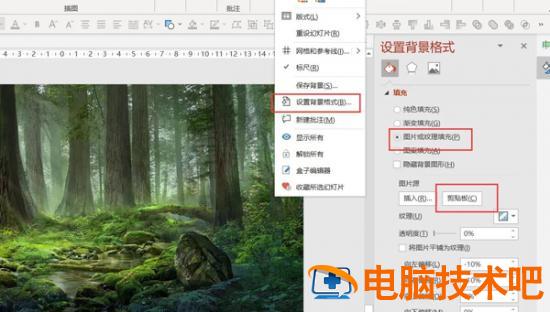
3.插入-形状-对话框。
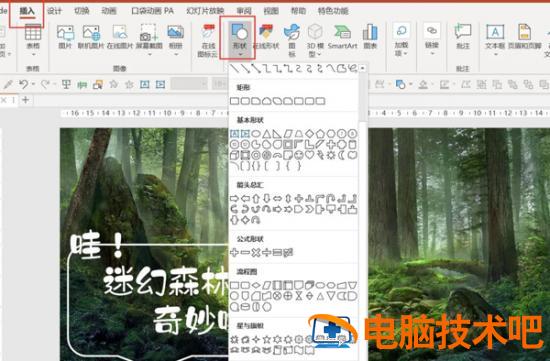
4.插入-文本-编辑文本。

5.插入-形状-矩形-覆盖在边框上的文本上。
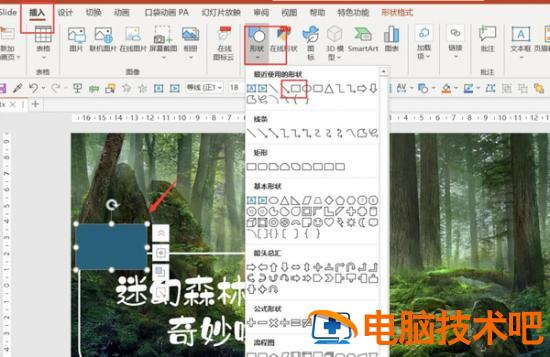
6.右键矩形-设置形状格式-幻灯片背景填充。

7.点击文本框-右键置于顶层。
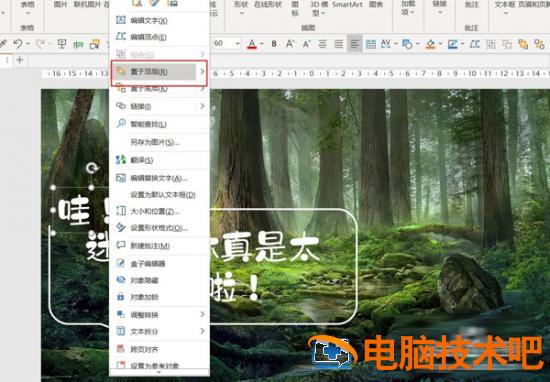
8.最终效果就完成了。

原文链接:https://www.000nw.com/14629.html
=========================================
https://www.000nw.com/ 为 “电脑技术吧” 唯一官方服务平台,请勿相信其他任何渠道。
电脑技术 2023-07-23
系统教程 2023-07-23
应用技巧 2023-07-23
系统教程 2023-07-23
软件办公 2023-07-11
软件办公 2023-07-11
软件办公 2023-07-12
软件办公 2023-07-12
软件办公 2023-07-12
系统教程 2023-07-23
扫码二维码
获取最新动态
